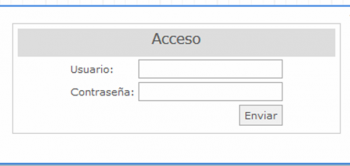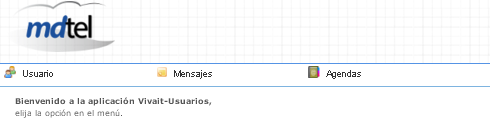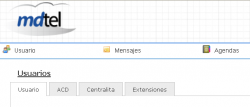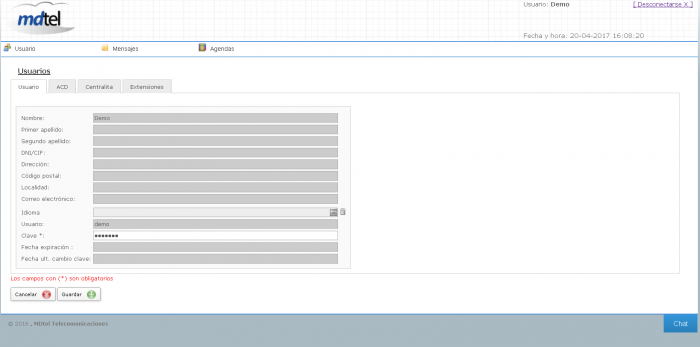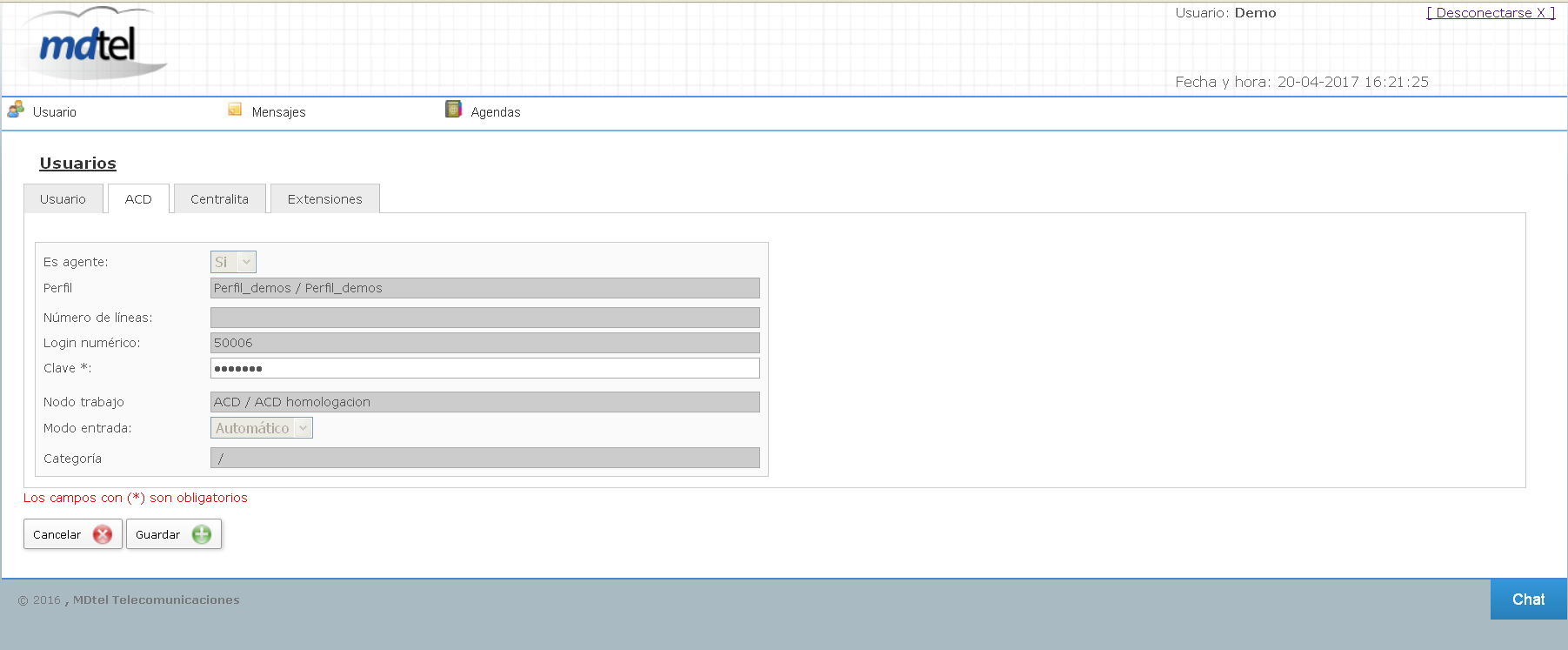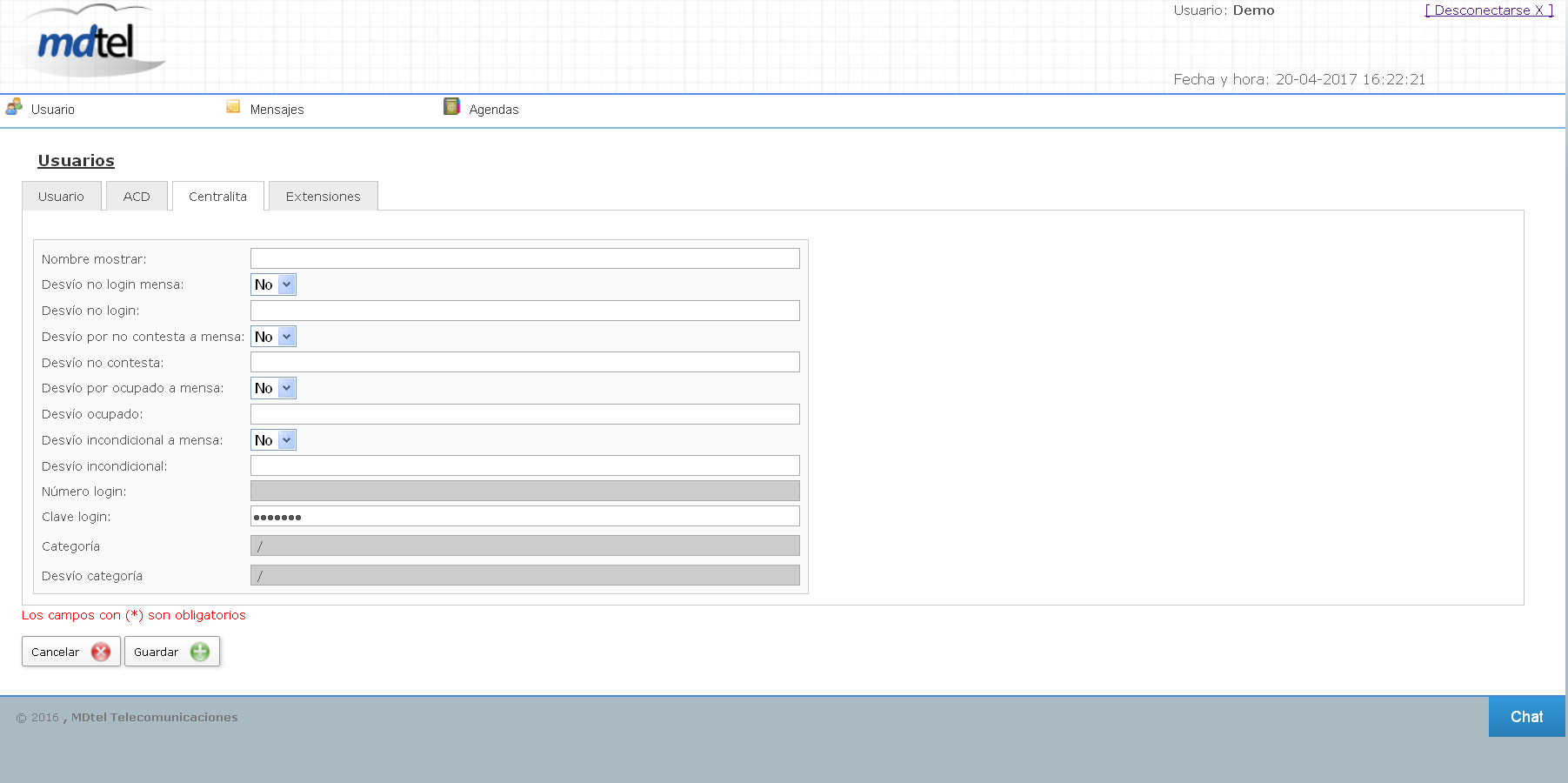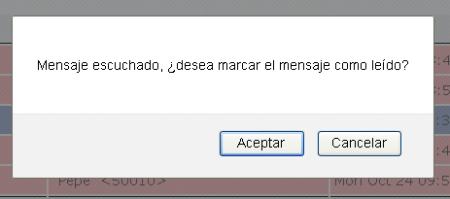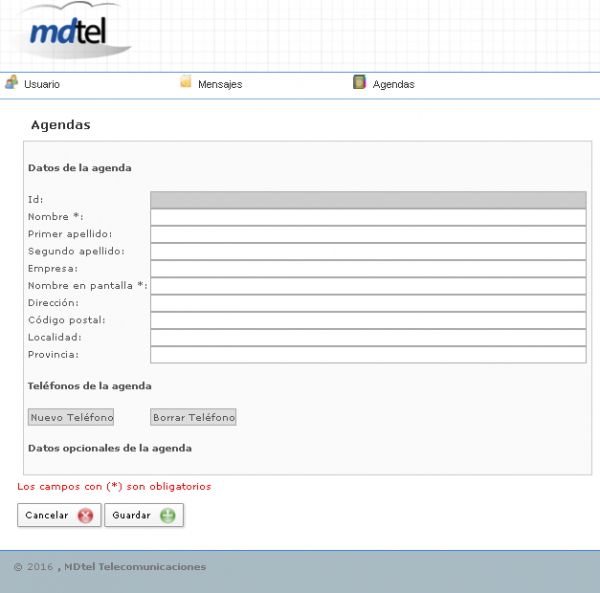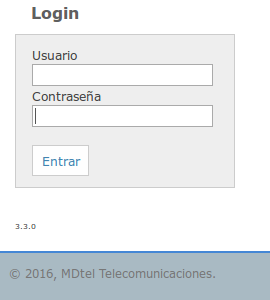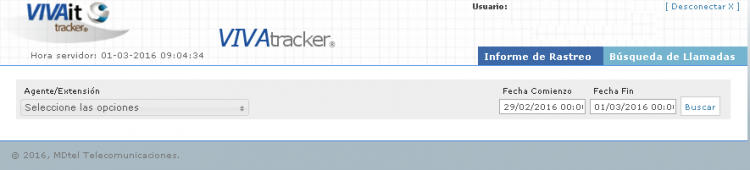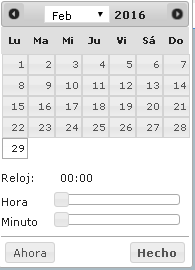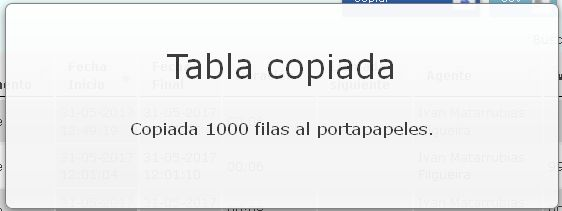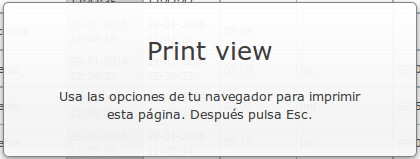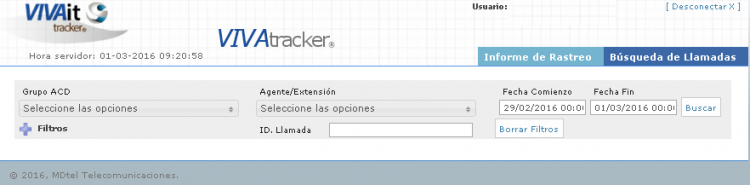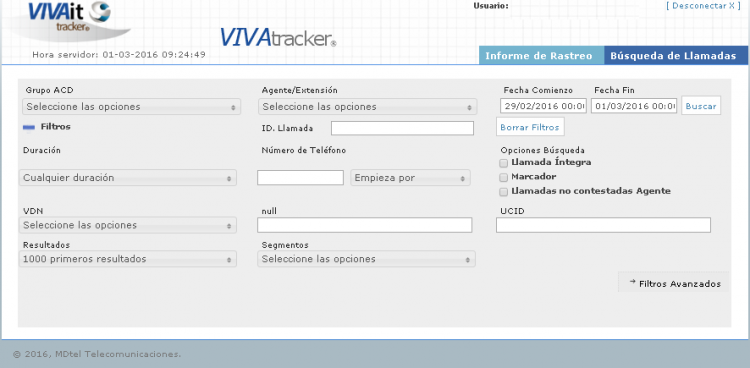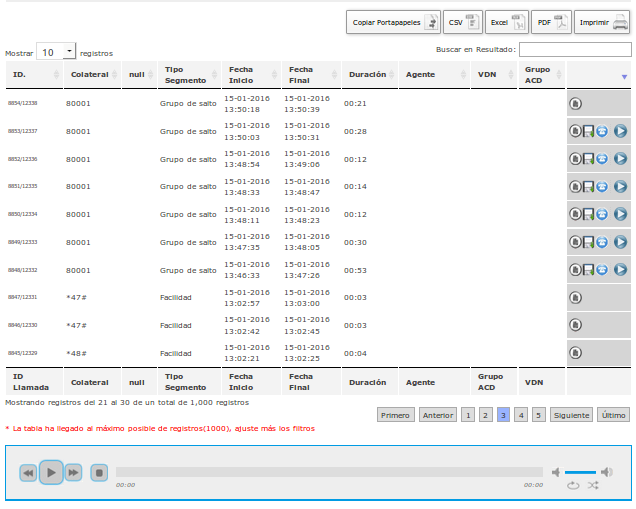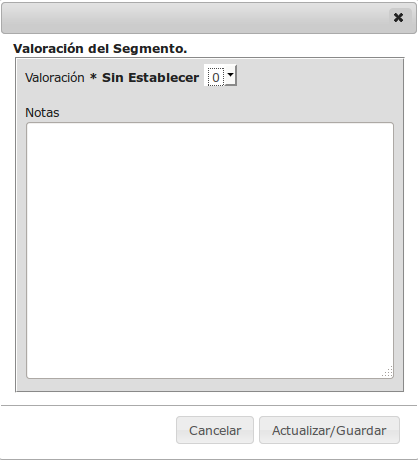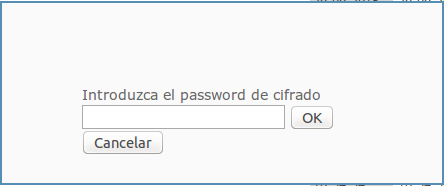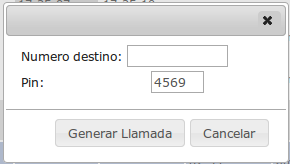Diferencia entre revisiones de «Documentación de usuario VIVAit Call 3.3»
| Línea 454: | Línea 454: | ||
| − | :: '''CSV''': permite importar el contenido de la búsqueda (hasta un máximo de 1000 registros si nos encontramos en [[#Búsqueda de Llamadas| Búsqueda de llamadas]]), a un fichero con formato CSV. | + | :: '''CSV''': permite importar el contenido de la búsqueda (hasta un máximo de 1000 registros si nos encontramos en [[#Búsqueda de Llamadas| Búsqueda de llamadas]]), a un fichero con formato CSV separado por comas. |
| − | :: '''Excel''': permite importar el contenido de la búsqueda (hasta un máximo de 1000 registros si nos encontramos en [[#Búsqueda de Llamadas| Búsqueda de llamadas]]), a un fichero con formato CSV. | + | :: '''Excel''': permite importar el contenido de la búsqueda (hasta un máximo de 1000 registros si nos encontramos en [[#Búsqueda de Llamadas| Búsqueda de llamadas]]), a un fichero con formato CSV compatible con Excel. |
:: '''PDF''': permite importar el contenido de la búsqueda (hasta un máximo de 1000 registros si nos encontramos en [[#Búsqueda de Llamadas| Búsqueda de llamadas]]), a un fichero PDF. | :: '''PDF''': permite importar el contenido de la búsqueda (hasta un máximo de 1000 registros si nos encontramos en [[#Búsqueda de Llamadas| Búsqueda de llamadas]]), a un fichero PDF. | ||
:: '''Imprimir''': Permite usar las opciones del navegador para imprimir la tabla de los resultados de la búsquedas. Siempre que pulsemos aparecerá la siguiente ventana: | :: '''Imprimir''': Permite usar las opciones del navegador para imprimir la tabla de los resultados de la búsquedas. Siempre que pulsemos aparecerá la siguiente ventana: | ||
Revisión del 09:37 28 mar 2016
| Producto: | VIVAit Call 3.0 |
|---|
Sumario
1 Introducción
Los usuarios de un sistema VIVAit Call dispondrán de los siguientes elementos de control y configuración sobre el sistema, debiendo disponer de los adecuados conocimientos del mismo a efectos de poder hacer un uso completo de la plataforma:
- Terminal telefónico, con diferentes características en función de la marca y modelo que el usuario disponga
- Facilidades del sistema, accesibles desde cualquier terminal telefónico mediante la pulsación de combinaciones del teclado
- Portal de usuario, para poder acceder a facilidades del sistema y otros servicios de manera más sencilla e intuitiva.
- Aplicación de VIVAit Tracker,dispondrán de una herramienta para poder analizar el comportamiento y las acciones de un agente ACD, como poder controlar los segmentos de todas las llamadas del sistema.
2 Terminales telefónicos
VIVAit Call está preparado para poder soportar una gran cantidad de diferentes terminales telefónicos, de diversas marcas y modelos; se adjuntan manuales de usuario de los más habituales
| Marca | Modelo | Manual de uso |
|---|---|---|
| Grandstream | 1160 y 1165 | Guia rapida Grandstream 1160_1165 |
| Grandstream | 1400 y 1405 | Guia rapida Grandstream 1400_1405 |
| Grandstream | GXP2130, GCP2140 y GXP2160 | Guia rapida Grandstream GXP2130_GXP2140_GXP2160 |
| Huawei | 7910 | Guia rapida Huawei 7910 |
| Huawei | 7950 | Guia rapida Huawei 7950 |
| Mitel | 6865i | Guia rapida Mitel 6865i |
| Snom | 710 | Guia rapida Snom 710 |
| Yealink | T20P | Guia rapida Yealink T20P |
| Yealink | T21P | Guia rapida Yealink T21P |
| Yealink | T23G y T23P | Guia rapida Yealink T23G y T23P |
| Yealink | T26P | Guia rapida Yealink T26P |
| Yealink | T27P | Guia rapida Yealink T27P |
| Yealink | T28P | Guia rapida Yealink T28P |
| Zoiper | Business Windows | Si |
3 Facilidades del sistema
Una de las maneras que tiene un usuario para poder realizar operaciones básicas sobre su extensión, ya sea física o de usuario, es mediante el uso de combinaciones telefónicas que le dan acceso a activación o desactivación de diferentes facilidades en el sistema; la tabla adjunta muestra aquellas disponibles
| Código a marcar | Funcionalidad | Modo de uso |
|---|---|---|
| *21# | Desvio extensión incondicional a mensajeria | Activación: Pulsar código + marcar; locución informa de correcta activación
Desactivación: Pulsar código + marcar; locución informa de correcta desactivación |
| *21*numero | Desvio extensión incondicional | Activación: Pulsar código + destino + marcar; locución informa de correcta activación
Desactivación: Pulsar código + marcar; locución informa de correcta desactivación |
| *211# | Desvio extensión por no contesta a mensajeria | Activación: Pulsar código + marcar; locución informa de correcta activación
Desactivación: Pulsar código + marcar; locución informa de correcta desactivación |
| *211*numero | Desvio extensión por no contesta | Activación: Pulsar código + destino + marcar; locución informa de correcta activación
Desactivación: Pulsar código + marcar; locución informa de correcta desactivación |
| *212# | Desvio extensión por ocupado a mensajeria | Activación: Pulsar código + marcar; locución informa de correcta activación
Desactivación: Pulsar código + marcar; locución informa de correcta desactivación |
| *212*numero | Desvio extensión por ocupado | Activación: Pulsar código + destino + marcar; locución informa de correcta activación
Desactivación: Pulsar código + marcar; locución informa de correcta desactivación |
| *213# | Desvio extensión por fuera de servicio a mens | Activación: Pulsar código + marcar; locución informa de correcta activación
Desactivación: Pulsar código + marcar; locución informa de correcta desactivación |
| *213*numero | Desvio extensión por fuera de servicio | Activación: Pulsar código + destino + marcar; locución informa de correcta activación
Desactivación: Pulsar código + marcar; locución informa de correcta desactivación |
| *31# | Desvio usuario incondicional mensajería | Activación: Pulsar código + marcar; locución informa de correcta activación
Desactivación: Pulsar código + marcar; locución informa de correcta desactivación |
| *31*numero | Desvio usuario incondicional | Activación: Pulsar código + destino + marcar; locución informa de correcta activación
Desactivación: Pulsar código + marcar; locución informa de correcta desactivación |
| *311# | Desvio usuario por no contesta mensajeria | Activación: Pulsar código + marcar; locución informa de correcta activación
Desactivación: Pulsar código + marcar; locución informa de correcta desactivación |
| *311*numero | Desvio usuario por no contesta | Activación: Pulsar código + destino + marcar; locución informa de correcta activación
Desactivación: Pulsar código + marcar; locución informa de correcta desactivación |
| *312# | Desvio usuario por ocupado a mensajeria | Activación: Pulsar código + marcar; locución informa de correcta activación
Desactivación: Pulsar código + marcar; locución informa de correcta desactivación |
| *312*numero | Desvio usuario por ocupado | Activación: Pulsar código + destino + marcar; locución informa de correcta activación
Desactivación: Pulsar código + marcar; locución informa de correcta desactivación |
| *313# | Desvio usuario por no login a mensajeria | Activación: Pulsar código + marcar; locución informa de correcta activación
Desactivación: Pulsar código + marcar; locución informa de correcta desactivación |
| *313*numero | Desvio usuario por no login | Activación: Pulsar código + destino + marcar; locución informa de correcta activación
Desactivación: Pulsar código + marcar; locución informa de correcta desactivación |
| *41* | Capturar extensión | Activación: Pulsar código + destino + marcar; locución informa de correcta activación
Desactivación: Pulsar código + marcar; locución informa de correcta desactivación |
| *42# | Leer buzón | Uso: Pulsar código + marcar |
| *43# | Activar retrollamada | Uso: Pulsar código + marcar |
| *44# | Cancelar retrollamada | Uso: Pulsar código + marcar |
| *45# | Login movilidad | Uso: Pulsar código + marcar |
| *46# | Logout movilidad | Uso: Pulsar código + marcar |
Volver arriba [| Volver al indice]
4 Portal de usuario
El portal de usuario de la plataforma VIVAit permite que determinadas funcionalidades del sistema puedan ser accedidas por los usuarios finales desde un interfaz mucho más cómodo y amigable que el telefónico; de esta forma, desde un portal fácilmente accesible los usuarios finales podrán:
- Gestionar sus principales características del sistema, incluyendo:
- Principales datos de contacto
- Explorar su configuración como usuarios de ACD (producto VIVAit Suite)
- Gestionar sus desvíos en telefonía corporativa (producto VIVAit Call)
- Acceder a su sistema de mensajería vocal con el objeto de escuchar y administrar sus mensajes de voz
El portal de usuario es accesible en el enlace
http://servidor:8180/Vivait-Usuario/
donde "servidor" será el nombre o dirección IP de la ubicación del portal de usuario
| Nota: Para acceder al portar debe estar creado en el portal de administración de la plataforma VIVAit.Para más información[| ver sección General - Usuarios ]. |
Una vez creado el usuario, vemos que el acceso al portal está protegido mediante usuario y contraseña, tal y como se muestra en la imagen siguiente
Una vez se ha accedido exitosamente al portal, este se compone de dos grandes áreas:
- Area de usuario
- Area de mensajes
- Area de agendas
Volver arriba
[| Volver al indice]
4.1 Área de usuario
El área de usuario del portal nos da acceso a tres pestañas de gestión:
- Usuario: Nos permitirá visualizar y modificar datos generales de la configuración del usuario
- ACD: En esta pestaña el usuario podrá ver sus datos generales de configuración en VIVAit Suite.
- Centralita: Permitirá al usuario gestionar aspectos relacionados con telefonía corporativa VIVAit Call.
4.1.1 Pestaña de usuario
La pestaña de usuario es la que muestra en la siguiente imagen
Las opciones de la pestaña Usuario se explican en la siguiente tabla:
| Campos | Explicación |
|---|---|
| Nombre | Nombre del usuario (Obligatorio). |
| Primer apellido | Primer apellido del usuario. |
| Segundo apellido | Segundo apellido del usuario. |
| DNI/CIF | Documento identificativo del usuario . |
| Dirección | Discreción del usuario. |
| Código Postal | Código postal del usuario. |
| Localidad | Localidad del usuario . |
| Correo electrónico | Correo electrónico del usuario. Útil para recibir notificaciones de mensajes de voz en el buzón de correo. (Siempre configurando un servicio de correo en asterisk). |
| Idioma | Idioma del usuario. |
| Usuario | Nombre de la cuenta de del usuario. (solo lectura) |
| Clave | Clave de la cuenta (obligatorio). El campo clave queda oculto por razones de seguridad. |
| Fecha espiración | Fecha en la cual la clave dejara de ser valida. (solo lectura) |
| Fecha ult. cambio clave. | Fecha del ultimo cambio de clave. (solo lectura). |
Volver arriba [| Volver al índice]
4.1.2 Pestaña ACD
La pestaña ACD permite al usuario visualizar sus características como agente de contact center, pudiendo únicamente modificar su clave
La imagen siguiente muestra todos los campos que se pueden visualizar
Las opciones de la pestaña Usuario se explican en la siguiente tabla:
| Campos | Explicación | Valores posibles |
|---|---|---|
| Es Agente | Establece si el usuario creado es agente o no. | Sí / No. |
| Perfil | | Perfil al que pertenece el agente. Obligatorio si “Es Agente” -> “Si”. | |
| Número de líneas | Numero de lineas que tiene asociado el usuario. | |
| Login Numérico | Conjunto de números que distinguen al agente. | |
| Clave | Clave usada para el login numérico. Obligatorio si “Es Agente” -> “Si”. | |
| Nodo trabajo | Nodo donde el usuario esta trabajando (Obligatorio). | |
| Modo entrada | El agente puede tener un perfil que le permita cambiar el modo en el
que el sistema vuelve al estado “preparado” |
Automático
Manual Agente |
| Categoria | Categoria del grupo ACD al que pertenece si es Agente. |
Volver arriba [| Volver al índice]
4.1.3 Pestaña Centralita
La pestaña centralita permite al usuario visualizar información de relevancia como usuario de telefonía corporativa, y realizar desvíos de sistema (no a nivel de terminal) en diferentes casuísticas
Las opciones de la pestaña Centralita se explican en la siguiente tabla:
| Campos | Explicación | Valores posibles |
|---|---|---|
| Nombre mostrar | Nombre que aparece en el terminal telefónico del agente. | |
| Desvío no login mensa | Desvía la llamada al buzón de voz cuando el agente no está logado. | Si / No. |
| Desvío no login | Número del desvío cuando el agente no está logado. | |
| Desvío no contesta mensa | Desvía la llamada al buzón de voz cuando el agente no contesta. | Si / No. |
| Desvío no contesta | Número del desvío cuando el agente no contesta. | |
| Desvío ocupado mensa | Desvía la llamada al buzón de voz cuando el agente esta ocupado. | Si / No. |
| Desvío ocupado | Número del desvío cuando el agente esta ocupado. | |
| Desvío incondicional mensa | Desvía todas las llamadas que recibe el agente al buzón de voz. | Si / No. |
| Desvío incondicional | Número del desvío incondicional. | |
| Número login | Número de login del agente. (Obligatorio) | |
| Clave login | Clave del login del agente correspondiente. | |
| Categoría | Indica los permisos que tiene el usuario a la hora de realizar llamadas. . | |
| Desvío categoría | Categoría de desvío (establece que tipo de desvío puede realizar). |
En esta pestaña podremos configurar cuatro tipos de desvío:
- Desvio en caso de que se dirija una llamada al número de usuario y este no se encuentre logado; podremos definir si se desvía a mensajería (primer campo) o si se desvía a otra extensión o número de usuario
- Desvío en caso de no contestar, pudiendo también indicar desvío a mensajería o a otra extensión
- Desvío en caso de estar ocupado (comunicando), con las mismas dos opciones
- Desvío incondicional: Todas las llamadas serán redirigidas al sistema de mensajería o a otra extensión.
En esta pestaña podremos también cambiar nuestra clave de usuario en movilidad
Volver arriba[| Volver al indice]
4.2 Area de mensajes
Consideraciones a tener en cuenta:
- Se visualizan por numero de buzón de voz asignados, y en orden ascendente a la fecha que se realizo.
- La escucha de un mensaje pasa por seleccionarlo (se indica con color azul) y pulsar al botón "play" del reproductor de la parte inferior de la pantalla.
- Una vez escuchado el mensaje el sistema propone al usuario marcarlo como leído
- En caso de aceptar,el portal hace una reorganización de los mensajes, colocándose en la lista de mensajes pertenecientes al buzón de voz en ultimo lugar, y la entrada correspondiente queda marcada en rosa y almacenada en la carpeta "antiguo".
Volver arriba
[| Volver al índice]
4.3 Área de Agendas
Una vez ingresemos a esa pantalla de "Agendas" aparecerá la búsqueda con filtros y algunos botones laterales( Borrar, Nuevo , Editar y Duplicar como se muestra en la ventana:
La explicación de los filtros de la búsqueda, se pueden encontrar en una tabla mas adelante en el mismo apartado. Para dar de alta o modificar (Editar) una "Agenda" en la plataforma VIVAit pulsamos el botón "Nuevo" o “Editar” y aparecerá una ventana parecida a la siguiente:
Las opciones con las que podemos encontrarnos son las siguientes:
| Campos | Explicación |
|---|---|
| Nombre | Nombre del propietario de la agenda (Obligatorio) |
| Primer Apellido | Primer apellido del propietario de la agenda |
| Segundo Apellido | Segundo apellido del propietario de la agenda |
| Empresa | Empresa donde trabaja el propietario |
| Nombre en Pantalla | Nombre con el que aparece la agenda por la pantalla (Obligatorio) |
| Dirección | Dirección |
| Código Postal | Código postal. |
| Localidad | Localidad. |
| Provincia | Provincia. |
| Teléfonos de la agenda | Si queremos añadir numero de teléfonos adicionales. Se pulsa sobre el botón "Nuevo Teléfono" nos aparecerá dos campos: uno a rellenar el numero de teléfono y otro para seccionar el tipo.
El botón "Borrar teléfono" solo borrara el ultimo teléfono adicional añadido a la agenda. |
Volver arriba [Volver al indice]
5 VIVAit Tracker
El portal de usuario es accesible en el enlace
http://servidor:8180/Vivait-Tracker/
donde "servidor" será el nombre o dirección IP de la ubicación del portal de VIVAit Tracker
| Nota: Para acceder al portar debe estar creado en el portal de administración de la plataforma VIVAit y además asignarle un permiso de grabación. Para más información[| ver sección General - Usuarios ]. |
Una vez creado el usuario, vemos que el acceso al portal está protegido mediante usuario y contraseña, tal y como se muestra en la imagen siguiente:
Al entrar en la aplicacion web de Vivait-Tracker nos encontramos la siguiente ventana:
Como vemos tenemos dos pestaña a elegir: el Informe de Rastreo (solo lo mostrara cuando el usuario tenga un permiso de grabación con nivel alto) y la Búsqueda de llamadas que explicaremos mas adelante.
Antes de empezar explicaremos una serie de funcionalidades comunes que posee tanto el informe de rastreo como la búsqueda de llamadas:
- Indicar un periodo de tiempo determinado marcando una fecha de comienzo y una fecha de fin, donde nos aparecerá un ventana parecida a la siguiente:
- A través de dos barra de valores podemos indicar la hora y los minutos adecuados, donde el resultado se puede ver en "Reloj" y seleccionar la fecha indicada para ajustar el intervalo adecuadamente. El botón "Ahora" nos podría la fecha actual que posea el sistema operativo en el momento de pulsarlo, se suele utilizar para marcar la fecha de fin. Finalmente , al pulsar el botón "Hecho" cargara los valores escogidos en el sitio adecuado.
- Otras funciones como muestra la siguiente imagen:
- La explicación de cada botón es la siguiente:
- Copiar portapapeles: carga en el portapapeles del sistema operativo el contenido de la búsqueda (hasta un máximo de 1000 registros si nos encontramos en Búsqueda de llamadas). Luego tendrá el usuario que pegar el contenido del portapapeles en alguna aplicación para realizar tablas o cálculos que permita visualizar el contenido. Si puede realizarlo mostrar un mensaje como el siguiente:
- CSV: permite importar el contenido de la búsqueda (hasta un máximo de 1000 registros si nos encontramos en Búsqueda de llamadas), a un fichero con formato CSV separado por comas.
- Excel: permite importar el contenido de la búsqueda (hasta un máximo de 1000 registros si nos encontramos en Búsqueda de llamadas), a un fichero con formato CSV compatible con Excel.
- PDF: permite importar el contenido de la búsqueda (hasta un máximo de 1000 registros si nos encontramos en Búsqueda de llamadas), a un fichero PDF.
- Imprimir: Permite usar las opciones del navegador para imprimir la tabla de los resultados de la búsquedas. Siempre que pulsemos aparecerá la siguiente ventana:
5.1 Informe de Rastreo
Desde este apartado podemos analizar el comportamiento y las acciones realizadas por cada agente, en un periodo de tiempo determinado.
La explicacion de los filtros disponibles en este entorno se muestra en la siguiente tabla:
| Nombre del filtro | Explicación |
|---|---|
| Agente/Extensión | Se realizará el filtrado de todas los segmentos de llamadas pertenecientes al Agente/Extensión seleccionado. |
| Fecha Comienzo | Se realizará el filtrado de todas los segmentos de llamadas en los que la fecha de generación de estos segmentos sea superior o igual a la fecha fijada en este filtro. Explicada en la introducción al VIVAit Tracker. |
| Fecha Fin | Se realizará el filtrado de todas los segmentos de llamadas en los que la fecha de generación de estos segmentos sea inferior o igual a la fecha fijada en este filtro. Explicada en la introducción al VIVAit Tracker. |
Volver arriba [Volver al indice]
5.2 Búsqueda de Llamadas
Nos permite buscar, analizar, valorar,reproducir, descargar... todas las llamadas que se hayan realizado en la plataforma (grabación de segmentos).
La aplicación dispone de más filtros estándar, que son accesibles tras pulsar el botón de “+ Filtros” como podemos ver :
La explacion de estos filtros lo tenemos en la siguiente tabla:
| Nombre del filtro | Explicación | Valores posibles |
|---|---|---|
| Grupo ACD | Se realizará el filtrado de todas los segmentos de llamadas pertenecientes al Grupo ACD seleccionado. | |
| Agente/Extensión | Se realizará el filtrado de todas los segmentos de llamadas pertenecientes al Agente/Extensión seleccionado. | |
| Fecha Comienzo | Se realizará el filtrado de todas los segmentos de llamadas en los que la fecha de generación de estos segmentos sea superior o igual a la fecha fijada en este filtro. Explicada en la introducción al VIVAit Tracker. | |
| Fecha Fin | Se realizará el filtrado de todas los segmentos de llamadas en los que la fecha de generación de estos segmentos sea inferior o igual a la fecha fijada en este filtro. Explicada en la introducción al VIVAit Tracker. | |
| Duración | Duración de la grabación. | |
| Numero de teléfono | Puedes seleccionar además una opciones que son dirección de llamada. | empieza por
exacto entrantes salientes |
| Opciones busqueda | Elegir una forma de obtención de la llamada. | Llamada integra
Marcador Llamadas no contestadas Agente. |
| VDN | Puede seleccionar varios. | |
| msisdn | Numero de teléfono identificativo. | |
| UCID | Numero de teléfono único del Contact center. | |
| Resultados | Seleccionar la cantidad de resultados que quieres que se muestre. | 25 primeros resultados.
1000 primeros resultados. (por defecto) 25 resultados aleatorios. 100 resultados aleatorios. |
| Segmentos | Elegir el tipo de segmento. | IVR, Grupo ACD, Agente, Externo, Grabación bajo demanda, Grabación en la sombra del agente, exterior, extensión, facilidad, usuario, conferencia, VDN, Dejar mensaje, leer buzón, grupo de salto, operadora , grupo de centralita, VDN de centralita, segmento eliminado grabación. |
La explicación a los los filtros avanzados la daremos mas adelante, pero antes explicaremos que podemos usar una especie de navegación por los filtros de este apartado se nos puede indicar las siguientes ventanas:
| Nombre del filtro | Explicación | Valores posibles |
|---|---|---|
| Tipo de liberación | Elegir un tipo de liberación. | saliente no contestada, entrante no contestada, colgada cliente, colgada retenida, colgada agente, transferida, transferida segunda llamada, transferida por petición del cliente, tiempo agotado, grupo ACD lleno, sale de grupo ACD sin agentes, agentes no disponibles, colgada por tiempo agotados, colgado grupo ACD lleno, colgada sale del grupo ACD sin agentes, colgada agentes no disponibles, abandona , colgada. |
| Calificación por agente | Calificación que podemos asignar al segmento. Para mas información, ver Valorar el segmento | Todos
Sin evaluar Valores el 5 al 1. |
| Final | Elegir el tipo de final. Para más información, [| ver sección VIVAit Suite ACD+ - Enumerados - Finales]. | Dependerá de los finales creados en la plataforma. |
| Opciones avanzadas | Elegir que tipo de llamada buscar. | Solo llamada en retención. |
| Nº de veces Nº teléfono repetido | Numero de resultados que puede tener cada numero llamado en la búsqueda. | Todos, mas de 3, mas de 5, mas de 15, mas de 30. |
| Almacenamiento | Elegir en que ubicación se almacenaron las grabaciones. | Ninguno
Sin definir. En linea. (servidor local) Fuera de linea. (servidor externo) |
| Tipo Canal | Elegir la vía por donde pudo mostrarse la llamada. | Telefonía
Backoffice |
| Estado grabación | Elegir el estado de la grabación: | Sin grabación
En proceso (1) : llamadas que están todavía siendo grabadas. En proceso (2) : llamadas que han sido grabadas pero no están siendo procesadas. En proceso (3) : llamadas que están siendo convertidas al formato adecuado. Grabación disponible Grabación descartada: llamada manual que podemos indicar que se ignore. Grabación con error Grabación borrada: llamada que tras petición del cliente |
| Tiempo 1ª retención: | Elegir la llamada que haya tenido duración de retención adecuada. | Todos
Menos de 10 segundos Menos de 1 minuto Menos de 5 min. Menos de 1 hora. |
| Segmentos ocultos | Si solo nos importa aquel segmento que se oculta. | |
| Tipo de encuesta | Todas las encuestas tienen un tiempo de duración, en este caso seria elegir las grabaciones cuya encuesta tenga una determinada duración. | Todos.
Menos de 10 segundos. Menos de 1 minuto. Menos de 5 minutos. Menos de 1 hora. |
| Valor total | Elegir un valor total. | Todos
Menos de 100 Menos de 300 Menos de 750 Menos de 1000 |
| Valor medio | Elegir un valor medio. | Todos, 10, 9, 8, 7, 6, 5, 4, 3, 2, 1, 0. |
| Etiqueta | Funcionalidad pendiente versión. |
Si las búsquedas han suministrado datos se muestran de la forma siguiente:
Una vez realizada la búsqueda, la aplicación nos permite realizar varías acciones con los segmentos obtenidos, dependiendo de como se hizo la grabación del segmento:
5.2.1 Valorar el segmento
Pulsando el botón de valoración del segmento ![]() podemos dar/actualizar/ver la valoración numérica y las notas añadidas en dicho segmento:
podemos dar/actualizar/ver la valoración numérica y las notas añadidas en dicho segmento:
5.2.2 Descargar el audio del segmento
Al pulsar ![]() podremos descargarnos cualquier fichero de audio a nuestro sistema. Una vez pulsado, nos aparece una ventana para introducir una contraseña(password) para comprimir el archivo, ya que todos los audios son descargados en formato zip protegidos por contraseña.
podremos descargarnos cualquier fichero de audio a nuestro sistema. Una vez pulsado, nos aparece una ventana para introducir una contraseña(password) para comprimir el archivo, ya que todos los audios son descargados en formato zip protegidos por contraseña.
Una vez elegida la contraseña debemos elegir el directorio donde almacenar el zip cifrado que contenga el audio.
5.2.3 Reproducir en un teléfono/extensión el audio del segmento
Al pulsar este botón ![]() podremos realizar una llamada a una extensión/número de teléfono en el que poder escuchar la grabación de dicho segmento.
Una vez pulsado el botón, aparece una ventana en la que tenemos que indicar el número a llamar, y en el que se nos indica un ping que tendrá que ser facilitado a la operadora automática que genere la llamada
podremos realizar una llamada a una extensión/número de teléfono en el que poder escuchar la grabación de dicho segmento.
Una vez pulsado el botón, aparece una ventana en la que tenemos que indicar el número a llamar, y en el que se nos indica un ping que tendrá que ser facilitado a la operadora automática que genere la llamada
5.2.4 Reproducir el audio del segmento
Por último, pulsando la siguiente opción nos permite escuchar a través del navegador el audio del segmento de llamada. Una vez el audio comienza a reproducirse, podemos utilizar el siguiente reproductor para manejar el audio.